Dodawanie notatki do klienta
Utworzono:
2017-12-19
Ostatnia aktualizacja: 2021-11-10
Ostatnia aktualizacja: 2021-11-10
Liczba odwiedzin posta: 3575
Sugester daje Ci możliwość dodawania notatek do profilu klienta. Możesz dodać tyle notatek ile potrzebujesz. Każda z nich będzie opatrzona datą i nazwiskiem użytkownika, który ją stworzył. Na profilu klienta Notatka wyświetlana jest chronologicznie.
Uwaga! Notatka różni się od pola Opis na karcie klienta. Użyj pola Opis jeśli chcesz dodać ogólne informacje o kliencie, charakteryzujące go. Natomiast jeśli potrzebujesz zapisać ustalenia z klientem dotyczące np rabatów, przedłużenia umowy i zależy Ci, by wiedzieć dokładnie kiedy i przez kogo były zapisane te informacje - wykorzystaj do tego opcję +Notatka.
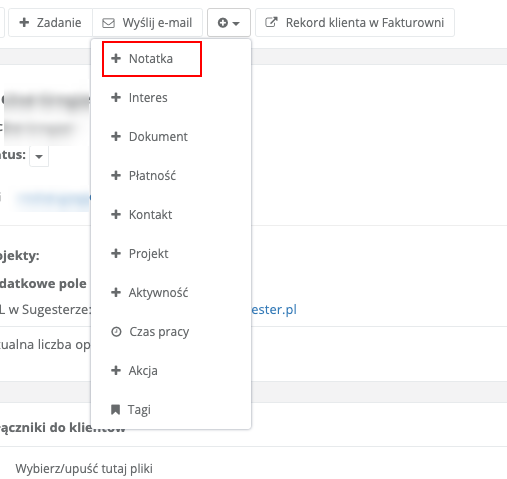
Lista wszystkich dodanych notatek będzie wyświetlać się chronologicznie w polu Notatki pod danymi teleadresowymi na karcie klienta.
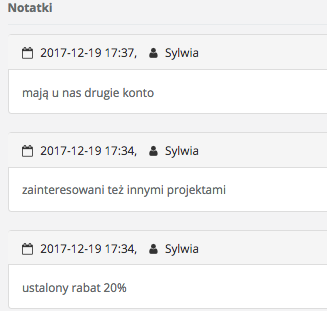
Aby edytować/usunąć notatkę, którą właśnie dodałeś, należy wejść na kartę klienta i kliknąć ikonkę klucza w prawym górnym rogu w polu notatki.
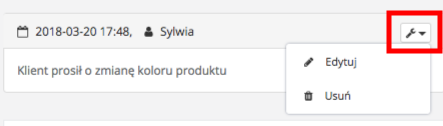
W przypadku Edycji, po naniesieniu zmian do notatki, wystarczy kliknąć Zapisz.
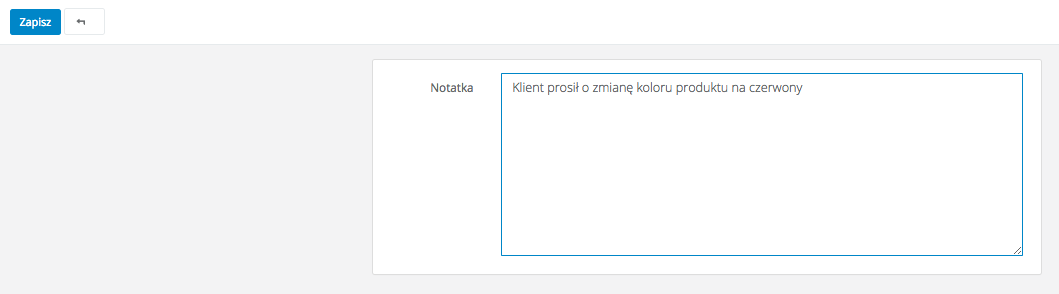
Uwaga! W notatce możesz edytować jej treść, nie masz natomiast możliwości edycji daty dodania.
Uwaga! Notatka różni się od pola Opis na karcie klienta. Użyj pola Opis jeśli chcesz dodać ogólne informacje o kliencie, charakteryzujące go. Natomiast jeśli potrzebujesz zapisać ustalenia z klientem dotyczące np rabatów, przedłużenia umowy i zależy Ci, by wiedzieć dokładnie kiedy i przez kogo były zapisane te informacje - wykorzystaj do tego opcję +Notatka.
Dodawanie notatki
Aby dodać notatkę do klienta, rozwiń strzałkę przy przycisku z krzyżykiem w ciemnej kropce i wybierz +Notatka. W nowo otwartym oknie będziesz mógł wpisać nazwę i opis dodawanej notatki.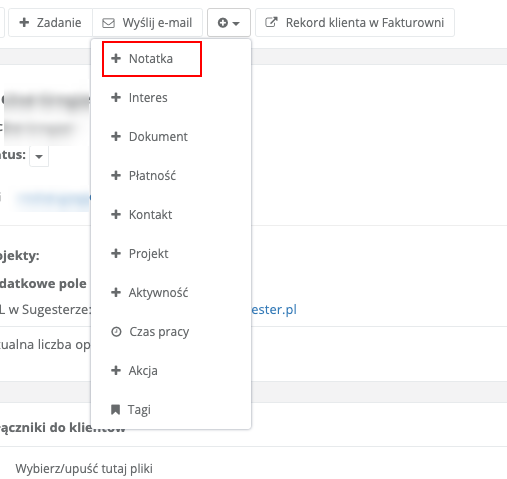
Lista wszystkich dodanych notatek będzie wyświetlać się chronologicznie w polu Notatki pod danymi teleadresowymi na karcie klienta.
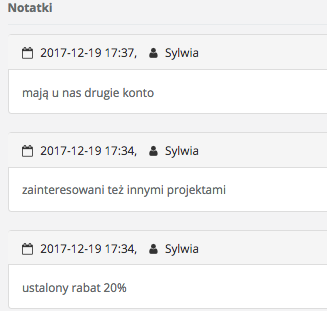
Edycja/usuwanie pola Notatka
Aby edytować/usunąć notatkę, którą właśnie dodałeś, należy wejść na kartę klienta i kliknąć ikonkę klucza w prawym górnym rogu w polu notatki.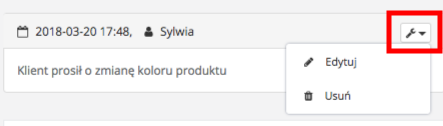
W przypadku Edycji, po naniesieniu zmian do notatki, wystarczy kliknąć Zapisz.
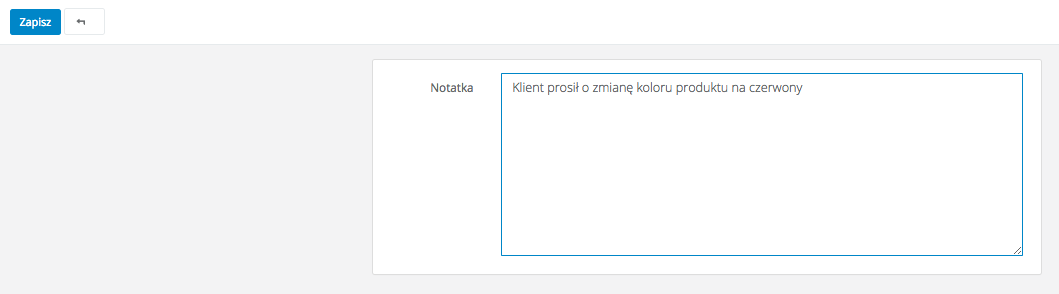
Uwaga! W notatce możesz edytować jej treść, nie masz natomiast możliwości edycji daty dodania.
Zarządzaj całą swoją firmą w jednej aplikacji. Wypróbuj Sugester przez 30 dni za darmo!
Rozpocznij darmowy okres testowyPowrót

Dodaj komentarz